
メールや書類などにサイトの紹介するときにURLを張り付けますが、みなさんはどうやっていますか?
“Create Link”を使うと単にURLをコピペするだけでなく、記事タイトルや本文中の選択した部分も合わせて一度でコピー出来る神ツールです。
Web制作者であれば、aタグにしたリンクテキストを自動生成することも出来て便利なChrome拡張です。ブログ記事へのリンクタグもすぐに作られるのでブロガーにもオススメです。
今回のChrome拡張はこちら Create Link – Chrome ウェブストア
といっても、イメージしにくいと思いますので、こちらの動画も見てみてください。
その威力がスグにわかるはずです。
このようにリンクをURLだけでなくあらゆる形でさくっとコピーできるChrome拡張なのです。
インストール方法
- ChromeでCreate Link – Chrome ウェブストアにアクセスします。
- 「Chromeに追加」ボタンを押します
使い方
アドレスバー右側、拡張機能エリアの“Create Link”アイコンを押しても良いのですが、右クリックから“Create Link”を選んで、コピーしたいリンクの形式を選んだ方が素早くリンク作成出来ます。
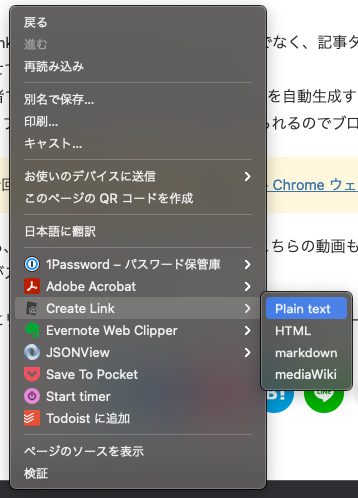
4種類のメニューがありますが、まずは「Plain text」を試してみてください。
例えば、このページですと、このような形でコピー出来ます。
WebページのURLコピーするならChrome拡張“Create Link”が便利! – ライフハックノート https://musilog.net/uncategorized/21/
他にも「HTML」などコピー出来るフォーマットが幾つかあるのですが、実はこのフォーマットを自作することも出来るので、それについては次の記事でご紹介したいと思います。
まずは“Create Link”の便利さを体感してみてください。
カスタマイズすると手放しにくいツールになると思いますよ!


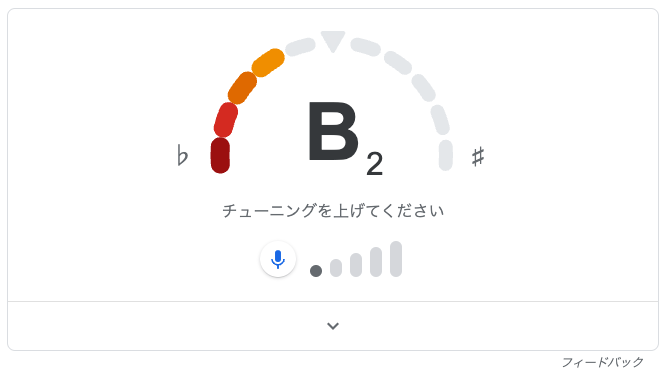

コメント